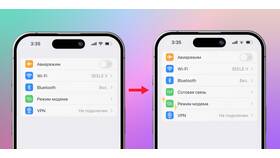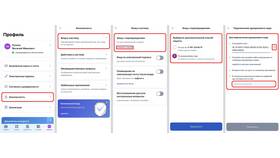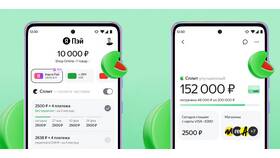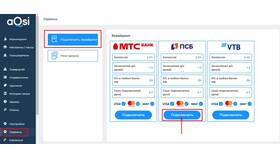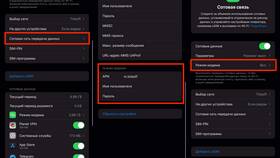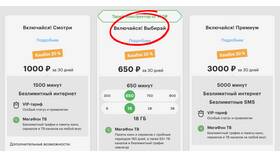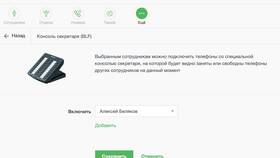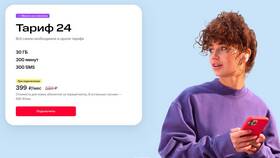Подключение роутера к сети МТС требует правильной настройки оборудования и ввода параметров подключения. Рассмотрим пошаговую инструкцию для разных типов подключения.
Содержание
Подготовка к подключению
| Что понадобится | Описание |
| Роутер | Поддерживающий PPPoE/DHCP (можно арендовать у МТС) |
| Кабель | Ethernet-кабель от провайдера или телефонный кабель (для ADSL) |
| Данные для входа | Логин и пароль из договора с МТС |
Пошаговая настройка роутера
Физическое подключение
- Подключите кабель от МТС в WAN-порт роутера (обычно синий)
- Соедините компьютер с роутером через LAN-кабель или Wi-Fi
- Включите питание роутера и дождитесь загрузки
Вход в панель управления
- Откройте браузер и введите 192.168.1.1 или 192.168.0.1
- Используйте стандартные логин/пароль (обычно admin/admin)
- При первом входе смените стандартные учетные данные
Настройка подключения
| Тип подключения | Параметры |
| PPPoE |
|
| Динамический IP (DHCP) |
|
Настройка Wi-Fi сети
- Перейдите в раздел "Беспроводная сеть"
- Укажите имя сети (SSID)
- Выберите тип защиты WPA2-PSK
- Задайте надежный пароль (не менее 8 символов)
- Сохраните настройки и перезагрузите роутер
Проверка подключения
- Подключитесь к Wi-Fi с любого устройства
- Попробуйте открыть сайт
- Проверьте индикаторы на роутере (WAN должен гореть)
- В панели управления посмотрите статус подключения
Решение распространенных проблем
| Проблема | Решение |
| Нет подключения к интернету | Проверить правильность ввода логина/пароля |
| Медленная скорость | Проверить кабель, обновить прошивку роутера |
| Не заходит в панель управления | Попробовать другой браузер, сбросить роутер |
Дополнительные рекомендации
- Для IPTV используйте отдельный VLAN (уточните у МТС)
- Регулярно обновляйте прошивку роутера
- Для сложных случаев используйте мастер настройки в панели управления
- При проблемах звоните в поддержку МТС по номеру 0890
После успешной настройки рекомендуется проверить скорость соединения через speedtest.net и при необходимости настроить QoS для оптимального распределения трафика.